Et skjermbilde er en effektiv metode for å raskt dele hva som vises på dataskjermen din. I mange situasjoner kan et slikt bilde også fungere som dokumentasjon for innleveringer, eller som en rask måte å lagre informasjon som ellers ikke kan kopieres. Dette er en funksjon som er like nyttig uansett om du bruker en stasjonær eller mobil enhet.
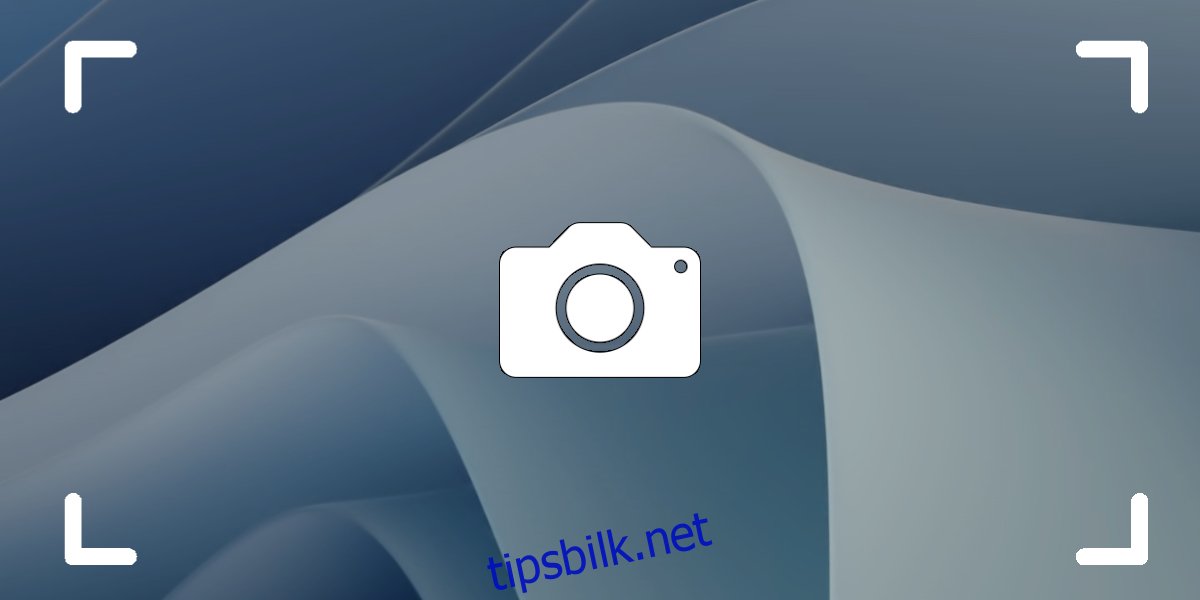
Ta skjermbilder på Windows 11
Windows 11 tilbyr flere integrerte metoder for å ta skjermbilder. Disse inkluderer både raske alternativer og applikasjoner som kan ta skjermbilder med en tidsforsinkelse.
Hurtige skjermbilder i Windows 11
Det finnes hovedsakelig to metoder for å raskt ta et skjermbilde i Windows 11.
Print Screen-tasten
Denne metoden aktiveres med ett enkelt tastetrykk og er ideell for å fange flyktig innhold på skjermen.
Trykk på «Print Screen» (eller «PrtScn») tasten på tastaturet.
Åpne et bilderedigeringsprogram som Paint, og bruk hurtigtasten Ctrl+V for å lime inn bildet fra utklippstavlen.
Lagre bildet.
Windows-tasten + Print Screen
Denne metoden er like rask som den forrige, men lagrer automatisk skjermbildet som en bildefil.
Trykk samtidig på Windows-tasten og Print Screen-tasten.
Skjermen vil blinke kort, og skjermbildet blir lagret.
Åpne «Bilder»-biblioteket.
Naviger til «Skjermbilder»-mappen, hvor skjermbildet er lagret som en PNG-fil med navnet «Skjermbilde (nummer)».
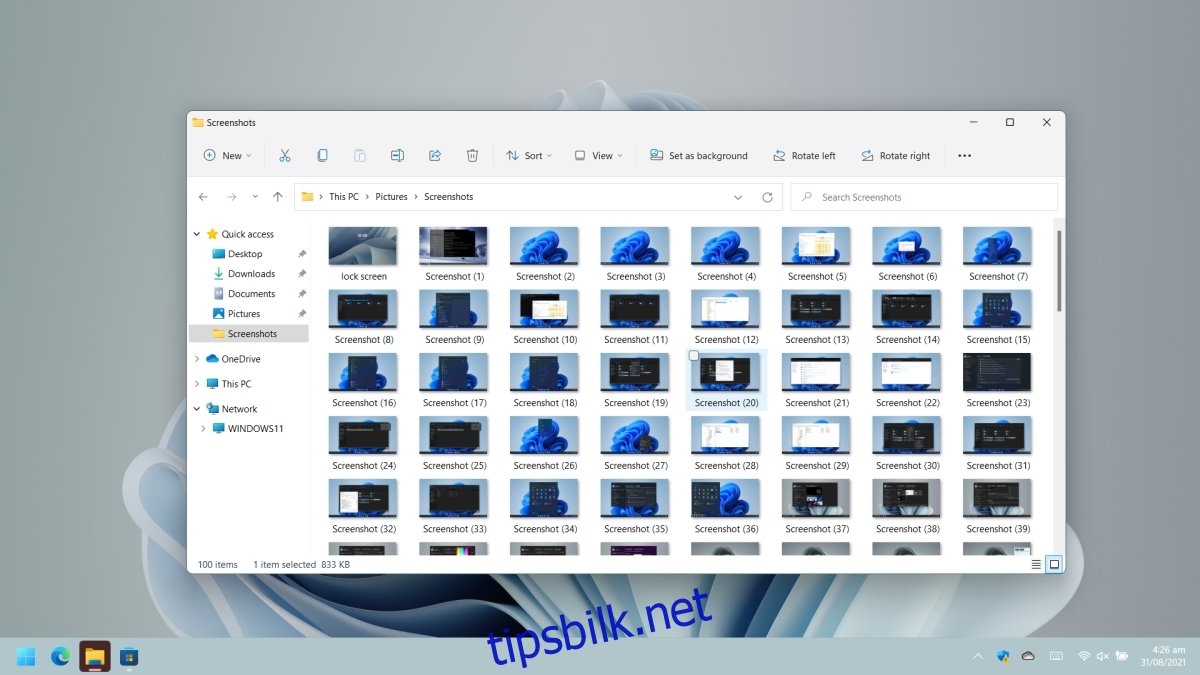
Skjermbilder med tidsforsinkelse i Windows 11
For å ta et skjermbilde med tidsforsinkelse, bruk verktøyet «Klipp og skisse». Dette er en standardapplikasjon i Windows 11 (og også i Windows 10).
Åpne Start-menyen.
Gå til applikasjonslisten.
Start «Klipp og skisse».
Klikk på «Ingen forsinkelse».
Velg ønsket tidsforsinkelse: 3, 5 eller 10 sekunder.
Klikk på «Ny».
Bruk forsinkelsen til å forberede skjermbildet.
Velg ønsket type skjermbilde: et bestemt område, et vindu eller hele skjermen.
Etter at bildet er tatt, klikk «Lagre»-knappen for å lagre skjermbildet.
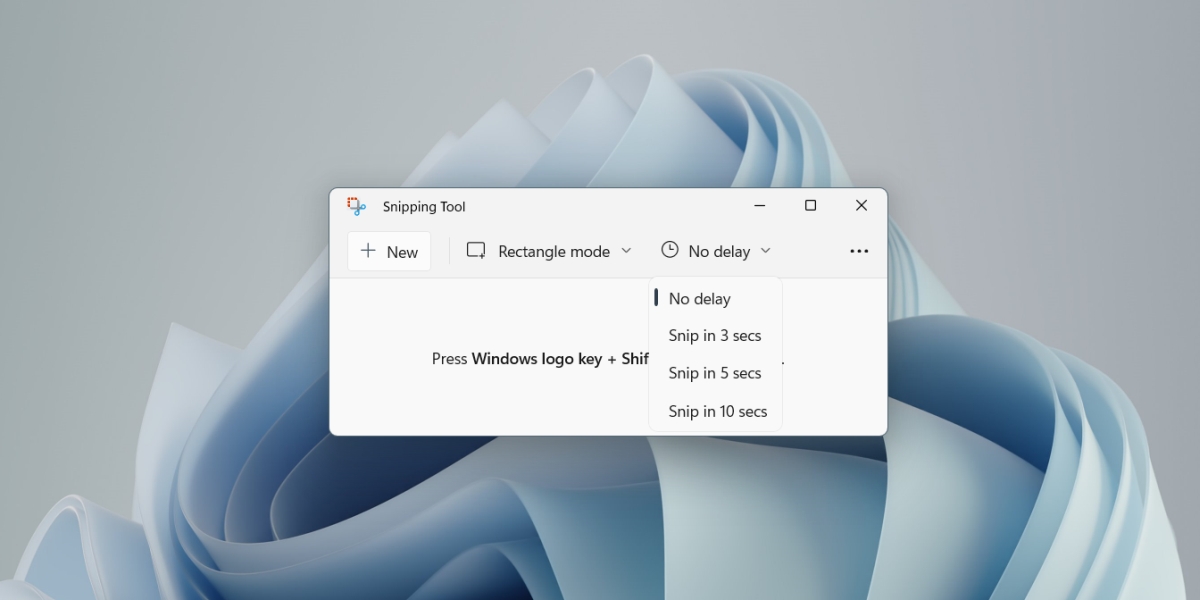
Oppsummering
Windows 11 er fortsatt kompatibelt med applikasjoner utviklet for Windows 10, Windows 8/8.1 og Windows 7. Det finnes også en rekke tredjepartsverktøy for skjermbilder som kan installeres dersom du ikke foretrekker de standardalternativene. Applikasjoner som Greenshot og Shotty er gode eksempler. De er gratis å bruke og har integrerte redigeringsverktøy for å endre skjermbildene etter at de er tatt. «Klipp og skisse» har også en innebygd redigeringsfunksjon, men denne er enklere enn det du finner i de fleste tredjepartsalternativer. Hvis du foretrekker å bruke «Klippeverktøy», er denne også tilgjengelig i Windows 11.